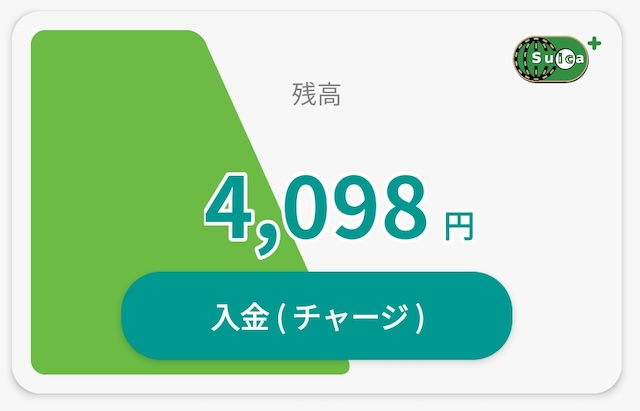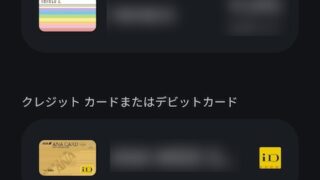Googleウォレットは2024年3月のアップデートで4月からは、生体認証(またはパターンかPIN)なしではウォレットでの支払いができなくなりました。これが有効なのはNFCを使うVISAタッチ決済やMastercardタッチ決済だけで、おサイフケータイのiDやQUICPayはノーガードです。これのセキュリティを少しでも高めてスマホ生活の安心レベルを上げましょう。
<参考記事> Googleウォレットの本人確認が必要になったが、Androidにはおサイフケータイという穴がある
支払い時の生体認証
iPhoneの場合、エクスプレスカードに設定したカード(通常はモバイルSuicaやモバイルPASMOなどの交通系ICカードのうちのいずれか1枚)以外は、タッチ前に必ず生体認証(Touch IDまたはFace ID)で認証しなくてはいけません。
2024年4月からはAndroidのGoogleウォレットでも、ウォレット起動前に生体認証(またはパターンかPIN)必須になりました。しかしこれはVISAタッチ決済とMastercardタッチ決済のみです。
おサイフケータイアプリがサポートしているiDやQUICPayは認証なしでツーツーで支払えてしまいます。
便利かもしれませんが、セキュリティ上は困りものです。
対策は「NFC/おサイフケータイ ロック」
おサイフケータイアプリが改善されない限り逃げる手段はないのですが、公式に説明されているのは「NFC/おサイフケータイ ロック」を使うことです。
[開発元 docomo] おサイフケータイ セキュリティについてすなわち画面ロックを解除しない限りNFCやおサイフケータイは使えなくする機能です。
iDやQUICPayはまだしもモバイルSuicaあるいはモバイルPASMOで改札を通るたびに、ロック解除しなくてはいけないし、うっかり解除しわすれるとタッチしてもゲートが開かずラッシュ時には後ろの人の視線が痛い。
滅多に電車やバスに乗らない人にはこの方法がお勧めです。
しかし毎日通勤で電車やバスを使い何度も改札を通る人には向いているとは言い難いです。
Smart Lock・ロック解除延長を使うと楽
Smart Lock・ロック解除延長とは?
Android 13では「Smart Lock」、Android 14では「ロック解除延長」と呼ばれている機能です。
Android 13:
機種により異なる場合があります。
[設定] > [セキュリティ] > [詳細設定] > [Smart Lock]
Android 14:
Galaxy S24の場合。
[設定] > [ロック画面とAOD] > [ロック解除延長]
いずれにせよ[設定]の最上部で検索できますので「Smart Lock」または「ロック解除延長」で検索してみてください。
この機能は以下の条件のいずれかを満たしているときは一定時間は画面オフにしてもロックされないというものです。すなわち画面オンにすれだけで生体認証なしですぐにおサイフケータイを使えるということです。
機能名称は機種により異なる場合があります。以下はGalaxy S24の例です。
持ち運び検知機能
持ち運び中はロックしないという機能です。歩いていて頻繁にGoogleマップを見る時などには便利で、本稿のような用途にも適しています。テーブルに置くなどして動きが感知されなくなってから最高で1分以内にロックされます。
動きが感知されなくなってからというのがちょっと微妙な感じで、動いていると感知されずロックされてしまうこともあり、改札を通れなくて初めてロックされていることに気づく可能性もないでないです。「NFC/おサイフケータイ ロック」ONにしている状態でSuicaやPASMOをロック解除なしに通りたい用途には向いていないかもしれません。
スマートウォッチを使っていない方はこれしか選択肢がありません。
信頼できる場所
自宅など信頼できる場所にいる場合はロックしないという機能です。位置検出制度の問題と自宅に自分以外にが居る可能性が高いのでそもそもこの機能を使うことはお勧めできません。当然ですが本稿の目的には使えません。
信頼できるデバイス
スマートウォッチなど自分が常に身につけているデバイスとBluetooth接続されている場合はロックしないという機能です。本稿のような用途に適しています。
スマートウォッチを使っている方なら絶対こちらです。
どの機能が適しているか?
これの中で「信頼できるデバイス」として、ペアリングして常時装着しているスマートウォッチを登録するわけです。
Bluetooth接続が切断された場合には生体認証などによるロック解除が必要となりますが、接続が継続している間(最長4時間)は生体認証なしで画面をオンにするとロックが自動的に解除されます。
改札通過が楽になる
Smart Lock・ロック解除延長を使えば「NFC/おサイフケータイ ロック」をONに設定しておいても通常はロック解除状態になるので生体認証なしでモバイルSuicaなどで改札通過できます。
やるべきことは改札を通る前に画面オンにする(通常はサイドボタンを押すか画面をダブルタップする)だけです。念の為チラ見でロック解除されていることを確認しましょう。
実際、やってみましたがめっちゃ楽です。
ロック解除延長状態にあるときは、サイドボタンで画面をオンにすると表示されるロック画面の最下段に「ロック解除延長」の文字が出ています。この段階ではNFCロックは解除されていません。ロック画面と同様に数秒で消えてしまいます。必ずスワイプしてホーム画面を表示しないとNFCやFelicaによる支払いはできませんのでご注意ください
まとめ
おサイフケータイのセキュリティを高めるために「NFC/おサイフケータイ ロック」をONにすることを推奨する。
ただし、そのままではSuicaやPASMOもロックされてしまうので、「Smart Lock」または「ロック解除延長」を使って、常時装着しているスマートウォッチを信頼できるデバイスとして登録するか、持ち運び検知機能を使えば必要な時に画面ロックをオフの状態で保てる。